Întrebare
Problemă: Cum să remediați Minecraft care nu răspunde?
Salut. Minecraft 1.13.2 nu raspunde. Ori de câte ori încerc să lansez jocul, acesta se blochează pe fereastra Mojang și spune „nu răspund”. Acest ecran nu dispare niciodată, așa că singura soluție pe care o am este să renunț complet la el. Am încercat să reinstalez Minecraft, dar nu a ajutat.
Răspuns rezolvat
Minecraft care nu răspunde la lansare sau pornire este o problemă foarte comună pe care jucătorii au început să o întâlnească în 2015 sau cam asa ceva. Reddit
[1], Minecraft, Microsoft[2]și alte forumuri au fost pline de întrebări despre cum să remediați Minecraft care nu răspunde la pornire sau Minecraft nu se încarcă complet. Deși unii experți susțin că problema este cea mai predominantă cu 1.13, 1.14 și 1.15, problema pare să fie legată de software/hardware.Minecraft este un joc video sandbox lansat de Mojang Studios. Este construit pe limbajul de programare Java și a fost lansat pentru prima dată în noiembrie 2011. După lansare, descărcarea sa a crescut constant. În 2016, descărcările au ajuns la 100 de milioane, iar creșterea interesului nu a încetinit în 2020[3] când vânzările au ajuns oficial la 200 de milioane cu 126 de milioane de jucători lunar. Deoarece aceste cifre sunt remarcabile, problema când Minecraft nu răspunde la lansare este cu adevărat frustrantă.
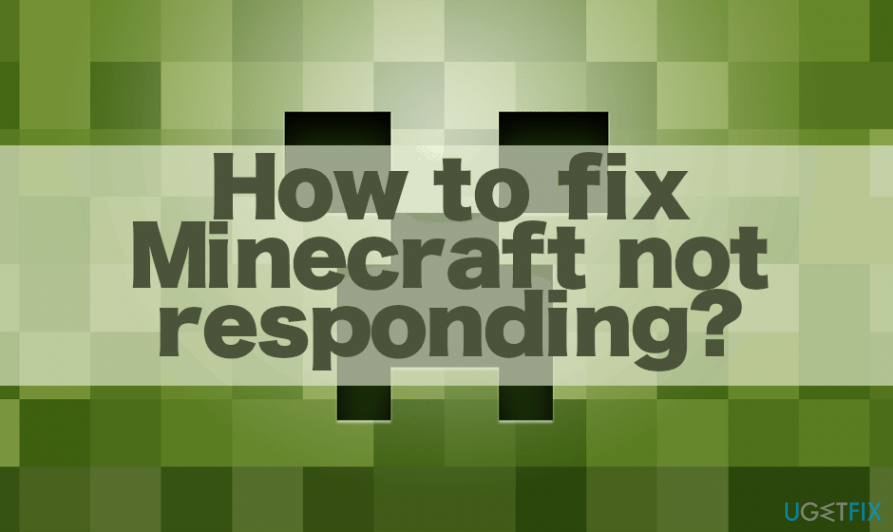
Problema reală este simplă - atunci când jucătorul folosește lansatorul vanilie, Lansatorul tehnic, Twitch sau un alt joc/fișier Minecraft, declanșează fereastra Mojang pentru pop-up, care în cele din urmă se blochează cu o notificare „Nu răspunde”. Ecranul înghețat nu lansează niciodată jocul, așa că utilizatorul trebuie să iasă forțat din această pagină și să încerce din nou.
În unele dintre cazuri, Minecraft nu răspunde și ecranul generează o casetă de dialog care spune:
Binarul Java (TM) Platform SE nu mai funcționează. O problemă a făcut ca programul să nu mai funcționeze corect.
O astfel de notificare poate deveni nu numai Minecraft să nu răspundă, ci și orice aplicație bazată pe Java[4]. În majoritatea cazurilor, această eroare se întâmplă din cauza problemelor driverului video care blochează aplicația Java și restricționează utilizatorii să lanseze jocuri și aplicații bazate pe Java.
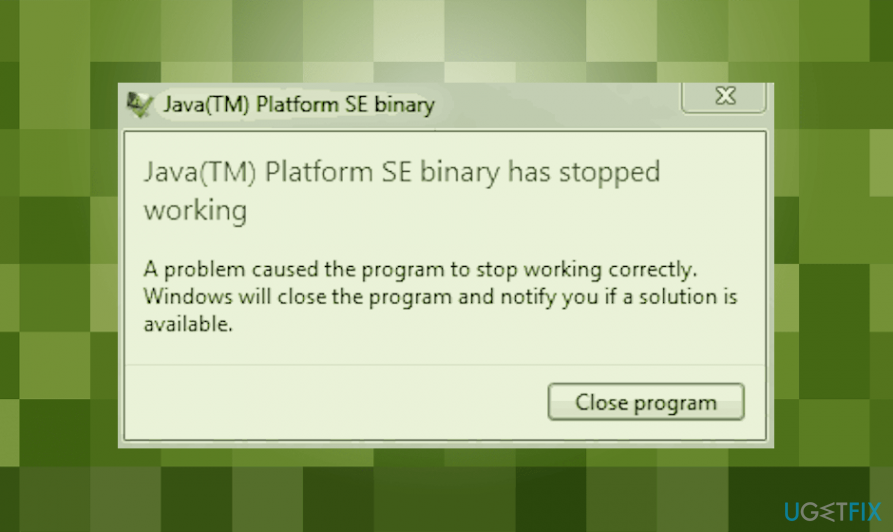
În acest caz particular, utilizatorii Windows ar trebui să remedieze problema Minecraft care nu răspunde verificând videoclipul driverul de card și apoi actualizați driverul video NVIDIA, NVIDIA GeForce, Radeon ATI sau Intel, dacă este expirat. Cu toate acestea, acesta nu este singurul vinovat al mesajului de eroare care nu răspunde Minefract. În afară de incompatibilitățile driverelor video, este posibil ca jocul să nu fie lansat din următoarele motive:
- Lipsesc actualizări Java;
- Lipsesc actualizări Windows;
- Instalarea Mincraft neterminată;
- Minecraft învechit;
- Lipsesc privilegii administrative;
- Suprapunere Discord.
Lista motivelor pentru care Minecraft nu răspunde cu corecțiile aplicabile
Pentru a repara sistemul deteriorat, trebuie să achiziționați versiunea licențiată a Reimaginează Reimaginează.
Există multe motive pentru care oamenii se confruntă cu eroarea Minecraft care nu răspunde la pornire sau lansare, dar cele mai tipice sunt cele enumerate mai sus. Dacă aveți o suspiciune cu privire la soluția care vă poate ajuta în cazul dvs., găsiți pașii explicați mai jos și aplicați-o. În caz contrar, încercați fiecare metodă una câte una.
Metoda 1. Instalați actualizări Java
Pentru a repara sistemul deteriorat, trebuie să achiziționați versiunea licențiată a Reimaginează Reimaginează.
Deoarece acest joc este scris în limbajul de programare Java, Java învechit poate fi problema pentru care Minecraft continuă să spună că nu răspunde. Dacă jocul continuă să se prăbușească, să se blocheze sau nu răspunde la încărcare, aflați versiunile sistemului de operare (32 sau 64 de biți) și actualizați Java în consecință.
- Faceți clic dreapta pe Acest PC pictograma și selectați Proprietăți.
- Deschis Sistem tip. Aici ar trebui să vedeți tipul sistemului de operare.
- Odată ce tipul este clarificat, navigați la oficial Site Java și descărcați o actualizare compatibilă.
- Rulați programul de instalare și finalizați Actualizare Java procesul de instalare.
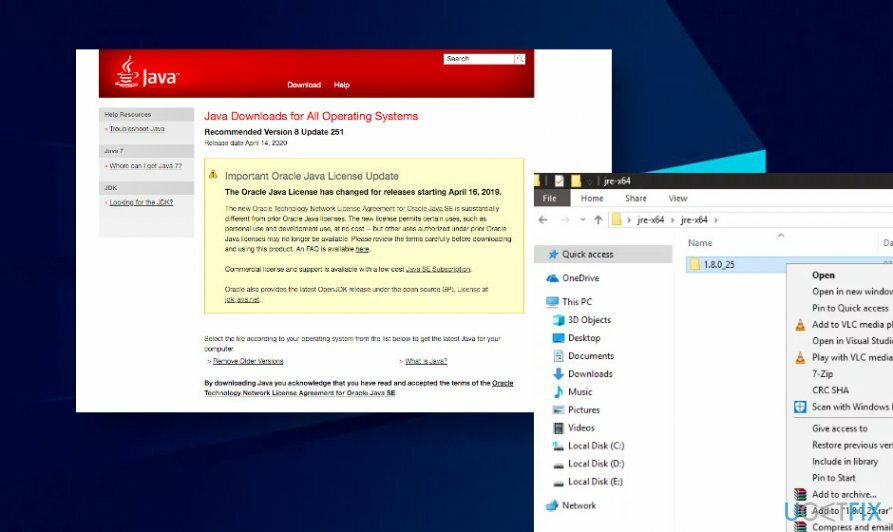
- După aceea, deschideți folderul și copiați folderul cu versiunea fișierului pe care îl vedeți.
- Acum apăsați Tasta Windows + E a deschide Windows Explorer și apoi navigați la următoarea cale (în funcție de tipul de sistem)
C:\\Fișiere de program\\Java (pentru 32 de biți) C:\\Fișiere de program (x86)\\Java (pentru 64 de biți)
- Lipiți folderul cu versiunea fișierului Java pe care l-ați copiat anterior.
- După aceea, lansați Minecraft mod manager și faceți clic Editează profilul în partea de jos a ecranului.
- În cele din urmă, extrageți fișierul pe care tocmai l-ați descărcat. Deschideți folderul și copiați tipul de folder cu versiunea fișierului.
Metoda 2. Instalați actualizări Windows
Pentru a remedia problemele cu Minecraft care nu răspunde, vă recomandăm să instalați cele mai recente actualizări ale sistemului de operare Windows. Din fericire, acest proces este automatizat, așa că tot ce trebuie să faci este:
- presa Tasta Windows + I a deschide Setări.
- Deschis Actualizări și securitate secțiune și faceți clic Verifică pentru actualizări buton.
- Așteptați cât Windows caută actualizări disponibile pe server. Când vi se oferă actualizările, faceți clic pe Instalați actualizări butonul pentru a le instala.
- În cele din urmă, reporniți computerul.
Dacă acest lucru nu a ajutat, vă recomandăm insistent să actualizați driverele video. După cum am subliniat mai devreme, problemele cu driverul video NVIDIA, NVIDIA GeForce, Radeon ATI sau Intel pot bloca Java și, ulterior, să nu mai răspundă Minecraft.
- Faceți clic dreapta pe start și selectați Manager de dispozitiv.
- Extindeți Adaptoare de afișare secțiune.
- Faceți clic dreapta pe driverul plăcii grafice și selectați Actualizați driver-ul.
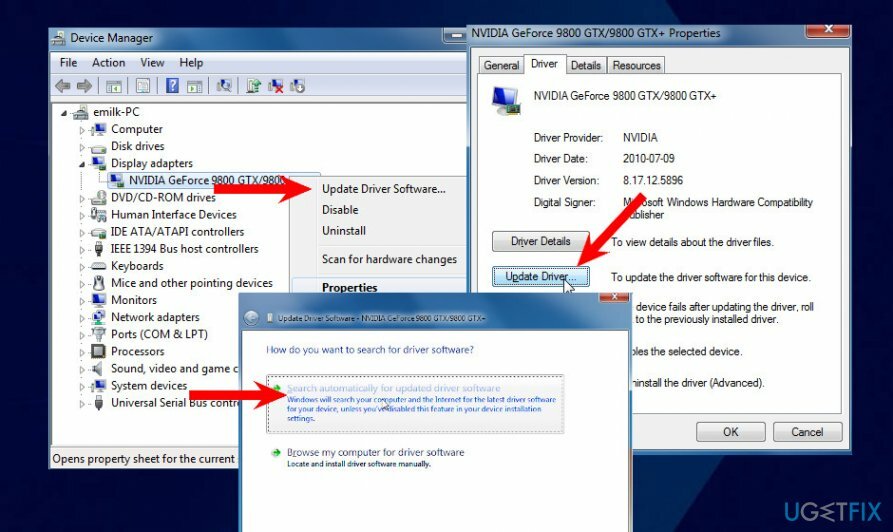
- Selectați Căutați automat software-ul de driver actualizat.
- Așteptați cât Windows caută cele mai recente actualizări ale driverelor. Instalați driverul.
- Reporniți mașina dvs.
Metoda 3. Actualizați/reinstalați Minecraft
Pentru a repara sistemul deteriorat, trebuie să achiziționați versiunea licențiată a Reimaginează Reimaginează.
Dacă cele două soluții de mai sus nu au ajutat la rezolvarea problemei Minecraft nu funcționează, atunci vă recomandăm să încercați să reinstalați complet jocul, deoarece programul de instalare poate fi compromis sau neterminat.
- În primul rând, ar trebui să începi Lansatorul Minecraft.
- Faceți clic pe Opțiuni butonul și selectați Nume de utilizator.
- În cele din urmă, faceți clic pe Actualizare forțată buton.
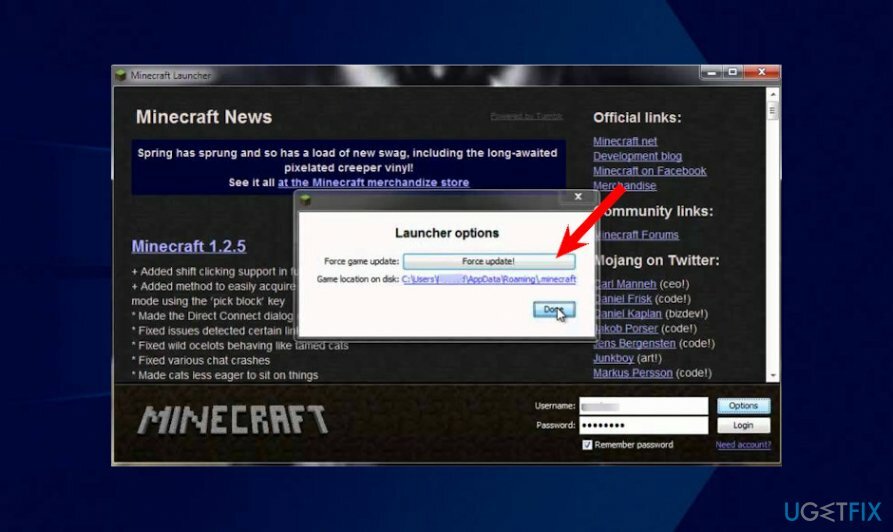
- După actualizare, reporniți computerul și încercați să lansați jocul.
Dacă actualizarea jocului a lăsat ecranul de pornire al Minecraft să nu răspundă, eliminați complet Minecraft și descărcați-l din nou:
- presa Windows + R simultan, tip appwiz.cpl în caseta de dialog și apăsați introduce.
- Găsi Minecraft, faceți clic dreapta pe el și selectați Dezinstalează.
- După îndepărtare, reporniți aparatul.
- Odată ce pornește, navigați la site-ul oficial Minecraft și descărcați programul de instalare oficial.
- Înainte de a lansa programul de instalare, apăsați tasta Windows + R și tastați „%datele aplicatiei%”. presa introduce.
- În directorul deschis, ar trebui să găsiți trei nume de foldere.
Local
LocalLow
Roaming - Deschideți fiecare director și eliminați folderul Minecraft din ele.
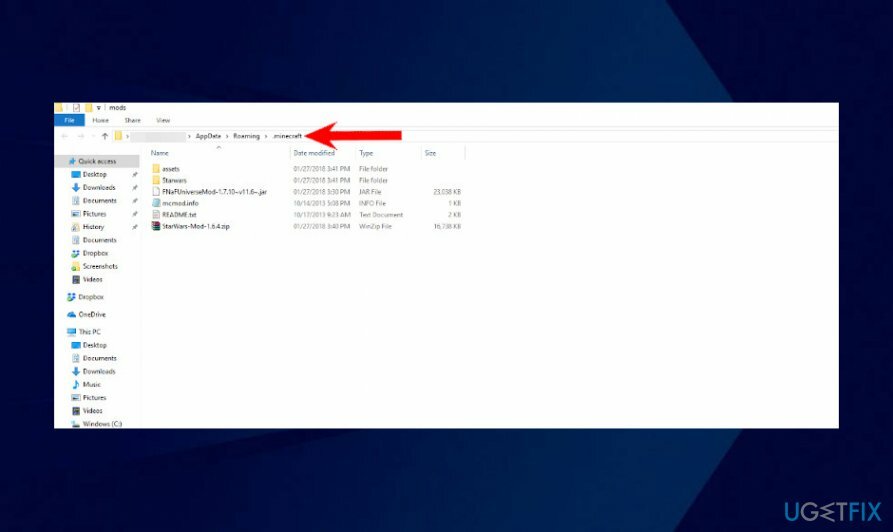
- În cele din urmă, reporniți computerul și apoi lansați programul de instalare cu privilegii administrative.
Metoda 4. Rulați Minecraft într-un cont de administrator
Pentru a repara sistemul deteriorat, trebuie să achiziționați versiunea licențiată a Reimaginează Reimaginează.
Unii oameni au raportat că au reușit să remedieze Minecraft care nu răspunde prin rularea jocului într-un cont de administrator. Problema poate fi uneori declanșată din cauza lipsei de permisiuni și a accesului restricționat al utilizatorului. Pentru a rezolva această problemă, urmați acești pași:
- Găsiți fișierul executabil principal al programului de instalare Minecraft.
- Faceți clic dreapta pe el și selectați Proprietăți.
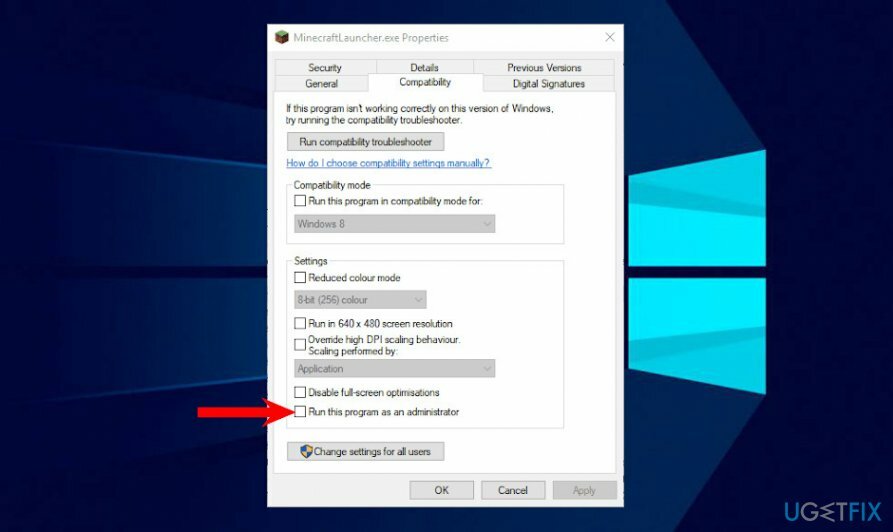
- Selectați Compatibilitate și marcați opțiunea Rulați acest program ca administrator.
Metoda 5. Eliminați aplicația Discord
Pentru a repara sistemul deteriorat, trebuie să achiziționați versiunea licențiată a Reimaginează Reimaginează.
Aplicația Discord este adesea folosită de jucătorii Minecraft, deoarece le permite jucătorilor să comunice în timpul jocului. Cu toate acestea, adesea suprapunerea Discordului poate perturba Minecraft, cauzând lipsa de răspuns. Prin urmare, dacă nu utilizați Discord, vă recomandăm insistent să îl dezinstalați când Minecraft nu va răspunde.
Dacă nu sunteți sigur dacă Discord este vinovatul, atunci încercați să îl dezactivați în primul rând.
- presa Ctrl + Alt + Ștergere a deschide Gestionar de sarcini.
- Clic Lansare si gaseste Aplicația Discord pe listă.
- Clic Dezactivați.
- După aceea, reporniți mașina. Dacă dezactivarea Discord nu a ajutat, încercați să-l dezinstalați.
- presa Tasta Windows + R, tip appwiz.cpl în caseta de dialog și apăsați Introduce.
- Găsi Discordie pe listă, faceți clic dreapta pe ea și selectați Dezinstalează.
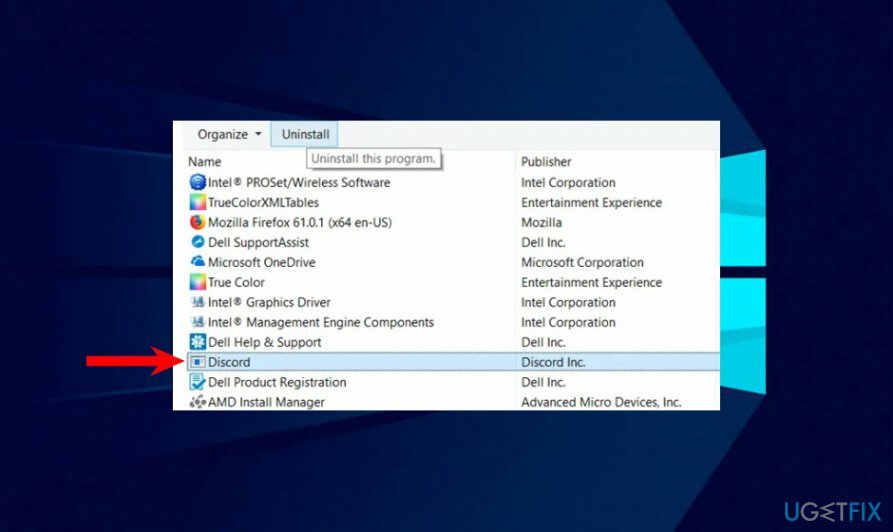
- În cele din urmă, reporniți mașina.
Reparați automat erorile
Echipa ugetfix.com încearcă să facă tot posibilul pentru a ajuta utilizatorii să găsească cele mai bune soluții pentru eliminarea erorilor lor. Dacă nu doriți să vă luptați cu tehnicile de reparații manuale, vă rugăm să utilizați software-ul automat. Toate produsele recomandate au fost testate și aprobate de profesioniștii noștri. Instrumentele pe care le puteți utiliza pentru a remedia eroarea sunt enumerate mai jos:
Oferi
fa-o acum!
Descărcați FixFericire
Garanție
fa-o acum!
Descărcați FixFericire
Garanție
Dacă nu ați reușit să remediați eroarea utilizând Reimage, contactați echipa noastră de asistență pentru ajutor. Vă rugăm să ne comunicați toate detaliile pe care credeți că ar trebui să le cunoaștem despre problema dvs.
Acest proces de reparare patentat folosește o bază de date de 25 de milioane de componente care pot înlocui orice fișier deteriorat sau lipsă de pe computerul utilizatorului.
Pentru a repara sistemul deteriorat, trebuie să achiziționați versiunea licențiată a Reimaginează instrument de eliminare a programelor malware.

Acces privat la internet este un VPN care poate împiedica furnizorul dvs. de servicii de internet, guvern, și terțe părți să vă urmărească online și vă permit să rămâneți complet anonim. Software-ul oferă servere dedicate pentru torrenting și streaming, asigurând performanță optimă și nu vă încetinește. De asemenea, puteți ocoli restricțiile geografice și puteți vizualiza servicii precum Netflix, BBC, Disney+ și alte servicii de streaming populare fără limitări, indiferent de locul în care vă aflați.
Atacurile malware, în special ransomware, sunt de departe cel mai mare pericol pentru fotografiile, videoclipurile, fișierele de la serviciu sau de la școală. Deoarece infractorii cibernetici folosesc un algoritm de criptare robust pentru a bloca datele, acesta nu mai poate fi folosit până când nu se plătește o răscumpărare în bitcoin. În loc să plătiți hackeri, ar trebui să încercați mai întâi să utilizați o alternativă recuperare metode care vă pot ajuta să recuperați cel puțin o parte din datele pierdute. În caz contrar, îți poți pierde și banii, împreună cu fișierele. Unul dintre cele mai bune instrumente care ar putea restaura cel puțin unele dintre fișierele criptate - Data Recovery Pro.